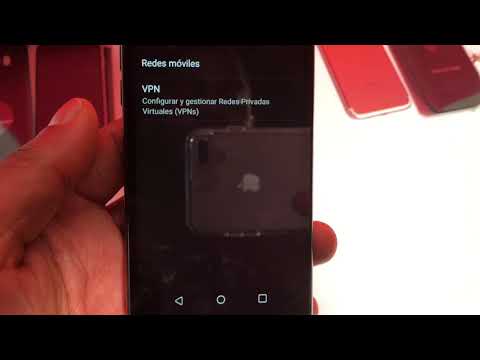Eclipse es un conjunto de IDE potentes que pueden ayudar a cualquier desarrollador de software a crear y desarrollar proyectos de manera eficiente en lenguajes como Java, C ++ y PHP. Se pueden descargar gratis y son fáciles de configurar.
Pasos

Paso 1. Descarga Eclipse
Hay diferentes IDE de Eclipse para diferentes lenguajes de codificación, y todos ellos se pueden encontrar en la página de descargas de Eclipse.

Paso 2. Descomprima el archivo.zip descargado utilizando cualquier software apropiado
El contenido del archivo debe ser una carpeta llamada "eclipse" que contenga los datos del IDE. Puede cambiar el nombre de la carpeta si lo desea.

Paso 3. Mueva la carpeta a la ubicación deseada si es necesario

Paso 4. Ejecute eclipse.exe dentro de la carpeta para iniciar Eclipse
Eclipse creará un nuevo espacio de trabajo si aún no existe uno.